マイページの見方
マイページの各項目の詳細
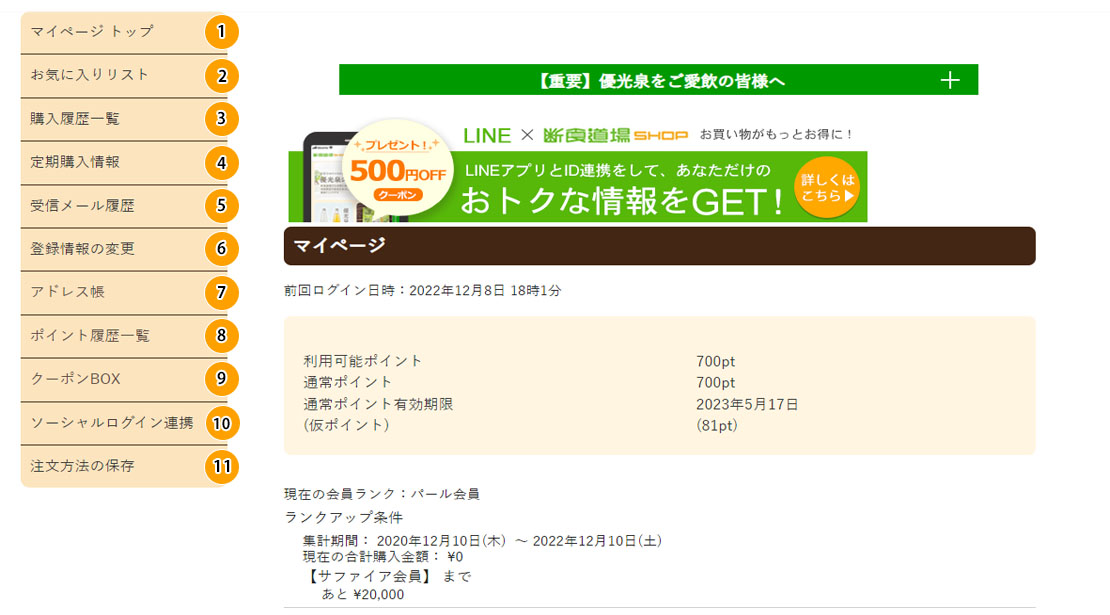
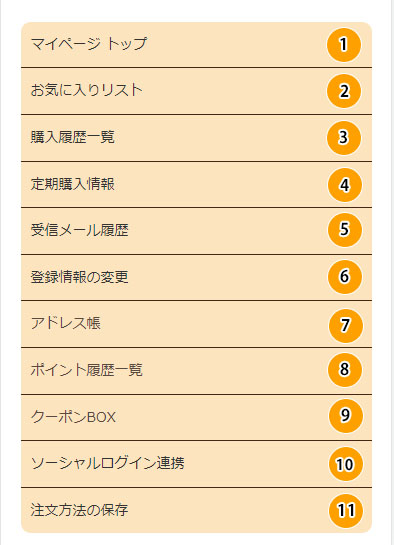
①【マイページトップ】
利用可能ポイントと、現在の会員ランクを確認することができます。
②【お気に入りリスト】
お気に入りリストに登録している商品を確認することができます。
③【購入履歴一覧】
購入履歴を確認することができます。
注文一覧では、注文時の情報が確認できます。注文商品一覧では、購入商品の内容を確認することができます。
④【定期購入情報】
ご注文頂いた定期購入を確認することができます。定期購入の配送パターンの変更、スキップなどができます。
⑤【受信メール履歴】
過去に受信したメールの履歴が表示されます。
⑥【登録情報の履歴】
登録情報の確認ができます。登録情報の変更を希望の方は、フォームに必要事項をご入力の上、
「入力内容確認」ボタンをクリックして下さい。
⑦【アドレス帳】
よくご利用になるお届け先を登録する事ができます。
⑧【ポイント履歴一覧】
利用可能ポイントを確認することができます。ポイント獲得・ポイント使用履歴もここから確認できます。
⑨【クーポンBOX】
獲得したクーポンを確認することができます。
⑩【ソーシャルログイン連携】
各種サービスとの連携設定を行えます。
⑪【注文情報の保存】
配送先の住所、お支払い方法の変更をすることができます。